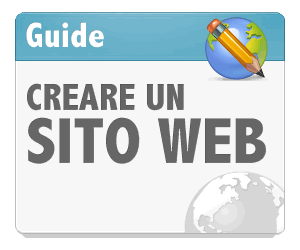Come fotografare lo schermo del PC
Come fotografare lo schermo del PC ? Molti sono gli utenti insesperti che chiedono a gran voce e con un termine non proprio esatto come fotografare lo schermo del PC, in realtà l’operazione di catturare l’intero schermo del computer (oppure una porzione di esso) per trasformarlo in una immagine, è quella dello Screenshot.

La prima cosa che viene in mente per fotografare lo schermo è quella di cercare un software per farlo. In realtà su qualsiasi computer è già possibile farlo senza dover installare nulla di particolare.
Vediamo quindi “come si fa a fotografare lo schermo del pc” sia su Windows che su Mac
Come fotografare lo schermo del PC su sistemi Windows
Il primo metodo che ti spiegherò è il piu semplice e può essere utilizzato su tutti i sistemi operativi Windows, mentre il secondo metodo puo essere utilizzato su Windows Vista, Windows 7 e Windows 8
Metodo 1: Stamp o Print Screen
Per realizzare uno screenshot dello schermo, pemi innanzitutto il tasto Stamo o Print Screen, che trovi a destra di F12

Non noterai nessun cambiamento, e non sentira nessun suono, ti sembrerà di non aver fatto nulla. In realtà il computer ha messo in memoria un’immagine dello schermo visualizzato.
Per ottenere l’immagine ti basterà aprire un programma di grafica qualsiasi, anche Paint di Windows e selezionare il comando Incolla (che risulterà cliccabile) oppure premere semplicemente CTRL+V
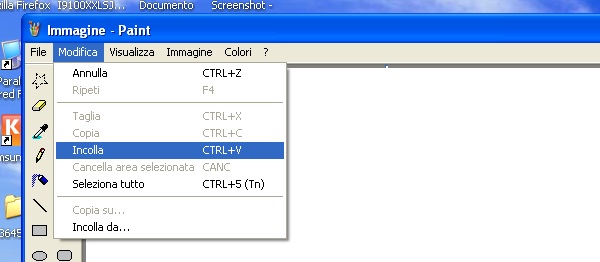
L’immagine apparià all’interno del programma scelto e ti sarà sufficiente salvarlo con il nome che desideri o effettuare modifche, tagli ecc come su una qualsiasi immagine.
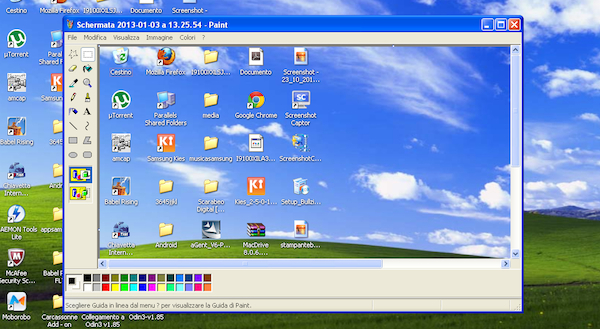
Questo è un metodo che ti permette di fotografare lo schermo del PC con qualsiasi versione di Windows, poichè tutte le tastiere possiedono questo pulsante.
Metodo 2: Strumento di cattura
Da Windows Vista in avanti, è stato introdotto nei sistemi operativi Windows un utilissimo software per fare uno stamp dello schermo che si chiama Strumento di cattura. Questo piccolo software ti permette di fotografare lo schermo nella sua interezza, oppure una singola porzione.
Non tutti sanno della sua esistenza, o sempicemente ignorano la sua funzione. Per attvarlo è sufficiente premere il menu Start, per vederlo nella schermata di avvio veloce, oppure navigare su Start > Tutti i programmi > Accessori

Questa è la finestra del programma, per attivare ed inziare a fotografare lo schermo del PC è sufficiente scegliere una delle opzioni che vengono proposte.

Lo schermo può essere catturato in modi diversi, a seconda dell’utilizzo che si deve fare dello screenshot. Con questo strumento puoi:
- Catture schermo intero
- Catturare una singola Finestra
- Catturare un’ area selezionata
- Catturare un’ area selezonata a mano libera.

Per catturare l’immagine scegli uno dei metodi disponibili, nell’esempio ho scelto una cattura rettangolare, e trascina il mouse creando un quadrato nell’area da “fotografare”

L’immagine catturata, può essere salvata direttamente dal software stesso scegliendo il formato di salvataggio e il nome dello screenshot.
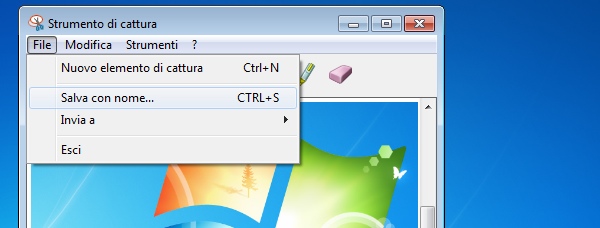
Come fotografare lo schermo del PC su Mac OSX
Anche Mac OSX permette di catturare lo schermo senza il bisogno di dover scaricare nulla, esistono infatti 2 scorciatoie di tastiera, che mermettono di fotografare lo schermo intero, o soltanto una porzione rettangolare, cosi come su windows.
Metodo 1: Command + Shift + 3
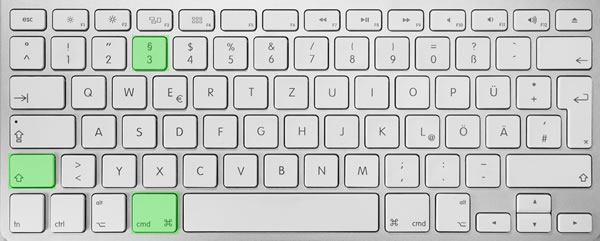
Premendo in sequenza questa combinazione di tasti e rilasciandoli contemporaneamente si sentirà ( se avete le casse accese ) il suono di una macchina fotografica, che fotograferà l’intero desktop e creerà automaticamente sulla scrivania un’immagine pronta all’uso.
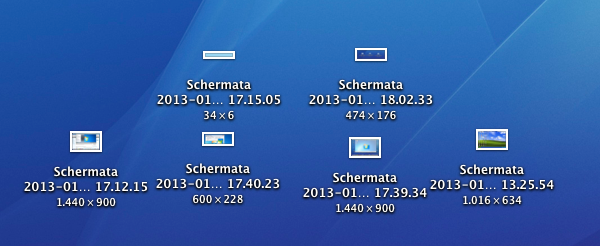
Metodo 1: Command + Shift +4
Questo comando è una variazione di quello precedente, e permette si fotografare e creare un’mmagine sulla scrivania della sola area selezionata dal mouse.
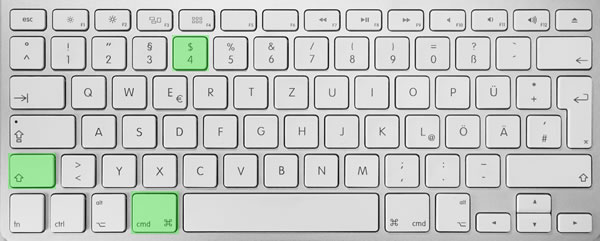
Per realzzare uno screenshot con questa combinazione d tasti bisogna premerli in sequenza e tenerli premuti.
In contemporanea il cursore del mouse cambierà, e sempre tenendo premuti i pulsanti tracciare l’area da catturare con il mouse, quando l’area desiderata è stata tracciata basta rilasciare contemporaneamente tutti e tre i bottoni della tastiera, per sentire il suono che conferma l’avvenuta cattura dell’area.
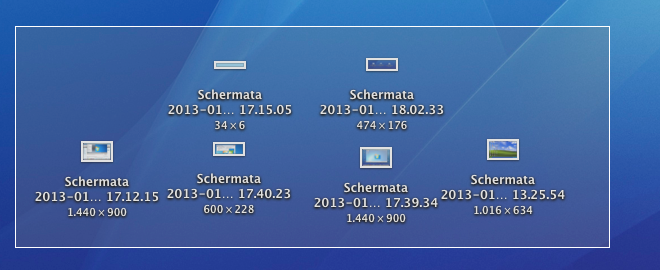
In questo breve articolo ti ho spiegato come fotogafare lo schermo del PC utilzzando programmi e metodi già integrati di base nel tuo computer, se l’articolo ti è stato utile condividilo con i tuoi amici, potrebbe essere utile anche a loro!